Das Signieren von Dokumenten über das Internet ist ein Schmerz. Wer möchte ein Dokument ausdrucken, damit er es signieren, scannen und per E-Mail an die andere Partei zurücksenden kann?
Hier kommt eversign, der beste Manager für digitale eSignature, ins Spiel. Dank einer praktischen neuen Chrome-Erweiterung ist der Service jetzt noch besser. Mal sehen, was diese Erweiterung für eversign-Benutzer bietet.
Ein Refresher auf eversign
Das haben wir schon Eversign im Detail abgedeckt Verabschieden Sie sich von Papierverträgen: Eversign macht eSignatures großartigDas Verwalten von Papiersignaturen ist mühsam. Verschwenden Sie weniger Zeit und werden Sie produktiver mit eversign, dem perfekten Tool für die Verwaltung elektronischer Signaturen. Weiterlesen
Wir fassen den Service hier zusammen, wenn Sie nicht mit ihm vertraut sind und wissen, wie leistungsfähig er ist.eversign ist ein Manager für elektronische Signaturen, mit dem Sie auf einfache Weise Dokumente erstellen, senden und sammeln können, die signiert werden müssen. Mit Ihrem Konto können Sie auf einfache Weise Dokumente mit Drag & Drop-Signaturfeldern erstellen, versenden und verfolgen, wer sie an Sie zurückgesendet hat.
Dies ist praktisch für Freiberufler, die eine Handvoll Dokumente pro Monat senden, bis hin zu größeren Unternehmen, die Hunderte senden. Am wichtigsten ist, dass elektronische Signaturen einfach sind, indem Sie und Ihre Kunden Ihren Namen eingeben, auf einen Touchscreen schreiben oder ein Foto hinzufügen können. Dies funktioniert auf jedem Gerät, nicht nur auf Desktops.
Mit eversign erstellte Unterschriften sind rechtsverbindlich. Der Dienst bietet leistungsstarke Sicherheit und lässt sich zur Vereinfachung der Verwendung sogar in gängige Geschäftsanwendungen integrieren. Du kannst Starten Sie Eversign mit einem einfachen Basisplan und bei Bedarf aktualisieren.
Nachdem Sie die Grundlagen von eversign kennen, werfen wir einen Blick auf die neueste Funktion des Dienstes.
Chrome-Erweiterung von eversign
Gehen Sie zum Chrome Web Store in Chrome und suchen Sie nach eversign, oder besuchen Sie einfach die eversign Chrome-Erweiterungsseite direkt. Drücke den Zu Chrome hinzufügen Klicken Sie auf die Schaltfläche, um es auf Ihrem Computer zu installieren, und akzeptieren Sie dann die Sicherheitsaufforderung. Nach einem Moment sehen Sie das gelbe Symbol für die Erweiterung oben rechts in Ihrem Browser.
Klicken Sie auf das Symbol der Erweiterung auf einer Seite ohne unterstützte Dateien. Sie erhalten einen grundlegenden Überblick über die Funktionsweise. Wie bereits erwähnt, können Sie mit der Erweiterung Dokumente von vier Standorten aus signieren und senden:
- Google Mail
- Google Drive
- Google Dokumente
- PDFs in Chrome
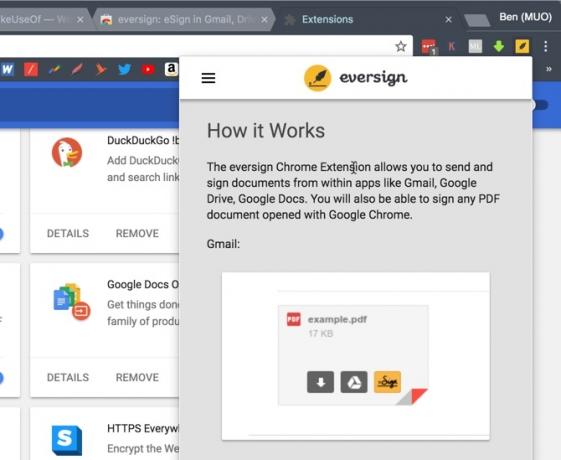
Schauen wir uns diese nacheinander an.
Anmelden bei Google Mail
Öffnen Sie Google Mail in Chrome und melden Sie sich bei Bedarf an. Navigieren Sie zu einer E-Mail mit einer angehängten PDF-Datei und scrollen Sie zum Ende der E-Mail. Sie sehen den Anhang, der wie eine Seite aussieht. Fahren Sie mit der Maus darüber und Sie sehen eine neue eversign Symbol neben dem Herunterladen und Auf Laufwerk speichern Tasten.
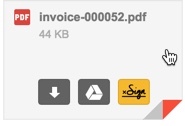
Klicken Sie darauf, und Sie werden aufgefordert, sich bei Ihrem Eversign-Konto anzumelden, falls Sie dies noch nicht getan haben. Sobald Sie sich angemeldet haben, werden ähnliche Eingabeaufforderungen angezeigt wie auf der Website des Dienstes. Wählen Sie aus, wer das Dokument unterschreiben soll: Nur ich, Ich und andere, oder Nur andere.
Von dort aus verwenden Sie den praktischen Formulareditor von eversign. Ziehen Sie einfach Felder von rechts per Drag & Drop, einschließlich Unterschrift, Initialen, Datum der Unterzeichnung, und mehr. Sie müssen mindestens ein Signaturfeld hinzufügen, um ein Dokument zu vervollständigen. Alles andere ist optional, aber jedes Feld, das Sie hinzufügen, muss ausgefüllt werden.

Wenn Sie fertig sind, klicken Sie auf Fertig oben rechts. Stimmen Sie den Bedingungen zu, und Sie sind fertig. Dadurch wird das Dokument Ihrem Eversign-Konto hinzugefügt und Sie können problemlos mit der signierten Kopie in Google Mail antworten.
Anmelden bei Google Drive
Um eine Datei direkt in einem Google Drive-Ordner zu signieren, klicken Sie einfach mit der rechten Maustaste darauf und wählen Sie Öffnen Sie mit> eversign. Von dort aus sehen Sie die Aufforderungen zum Unterschreiben. Von dort sind die Schritte fast die gleichen wie oben.

Anmelden in Google Text & Tabellen
In einem unterstützten Google Text & Tabellen-Dokument können Sie auf das Symbol für die Chrome-Erweiterung von eversign klicken. Dies öffnet die Dateien auf der aktuellen Seite Dialog und erlauben Sie zu klicken Schild auf Ihrem Dokument.
Von dort aus werden Sie die gleichen Schritte wie oben ausführen. Wählen Sie aus, wer das Dokument signieren, Felder hinzufügen und nach Bedarf senden soll. Wenn andere Personen das Dokument unterschreiben müssen, müssen Sie jeweils den Namen und die E-Mail-Adresse hinzufügen. Sie können jeden als Unterzeichner oder CC festlegen, aus Sicherheitsgründen eine PIN eingeben und die Sprache ändern.
Neben Englisch unterstützt die Erweiterung von Eversign auch Französisch, Deutsch, Hindi, Spanisch, Russisch und mehr.

Fügen Sie abschließend eine Nachricht hinzu, konfigurieren Sie Erinnerungen und entscheiden Sie, wann das Dokument abläuft, bevor Sie es senden.
Beliebiges PDF signieren
Wenn Sie Google Mail, Drive oder Docs nicht häufig verwenden, können Sie die Erweiterung von eversign weiterhin nutzen. Öffnen Sie alle PDF-Dateien in Chrome, und Sie können sie mit eversign signieren. Sie können dies entweder tun, indem Sie eine PDF-Datei online suchen oder eine PDF-Datei von Ihrem Computer in Chrome ziehen und dort ablegen.
Bewegen Sie bei geöffneter PDF-Datei die Maus in die untere rechte Ecke des Bildschirms, um das Eversign-Symbol zu finden. Klicken Sie darauf und Sie können den Eversign-Vorgang wie oben ausführen.

Vergessen Sie nicht, dass Sie jederzeit auf das Symbol für die Eversign-Erweiterung klicken und auf das Symbol klicken können Schild Klicken Sie auf die Schaltfläche neben Ihrem aktuellen Dokument, um es auf diese Weise zu öffnen.
Die Erweiterung von eversign erleichtert digitale Signaturen
Wenn Sie mit eSignaturen arbeiten und kein Eversign verwenden, verpassen Sie dies. Es ist eine super einfache Möglichkeit, Dokumente zum Sammeln von Signaturen zu erstellen und zu ändern sowie alle Ihre Dokumente zu verfolgen. Und jetzt, und mit der Chrome-Erweiterung können Sie signieren, ohne die eversign-Website zu öffnen.
Probieren Sie es jetzt aus wenn Sie es noch nicht getan haben. Es ist kostenlos, es zu versuchen, also sehen Sie, ob es für Sie richtig ist!
Ben ist stellvertretender Redakteur und Sponsored Post Manager bei MakeUseOf. Er hat einen B.S. in Computerinformationssystemen am Grove City College, wo er Cum Laude mit Auszeichnung in seinem Hauptfach abschloss. Er hilft gerne anderen und liebt Videospiele als Medium.

